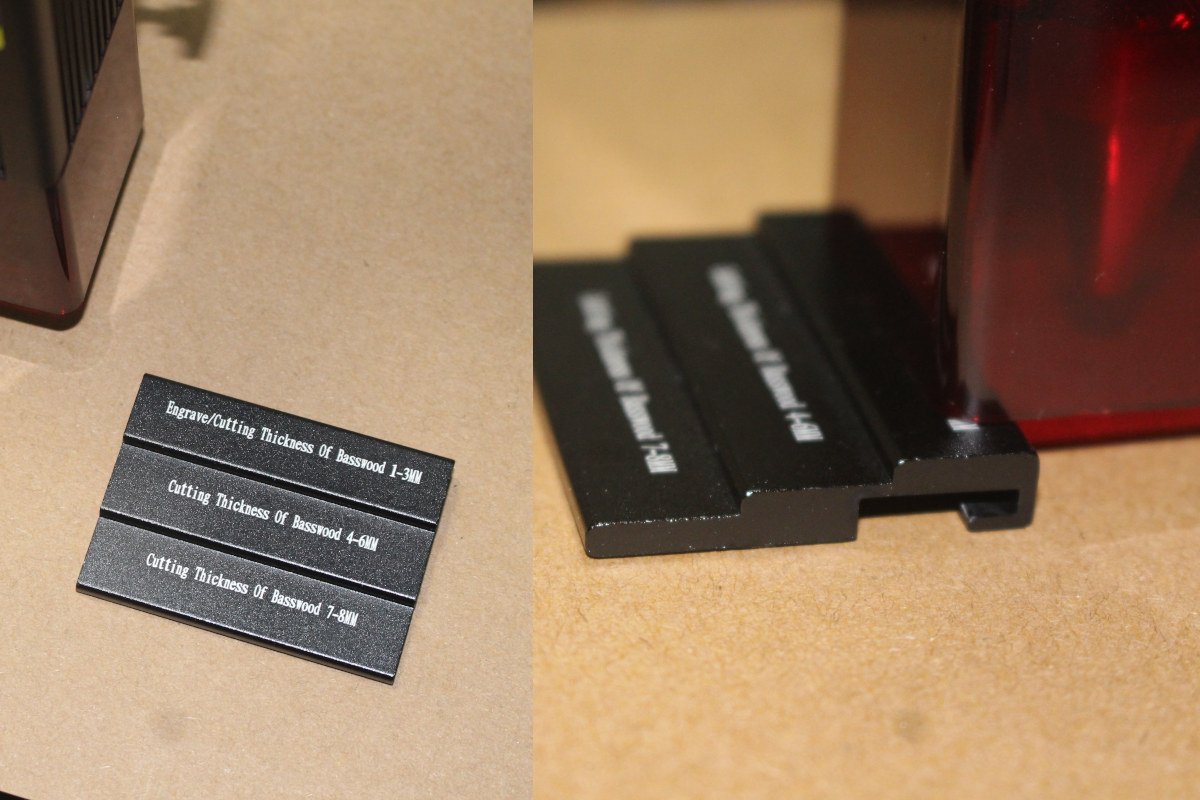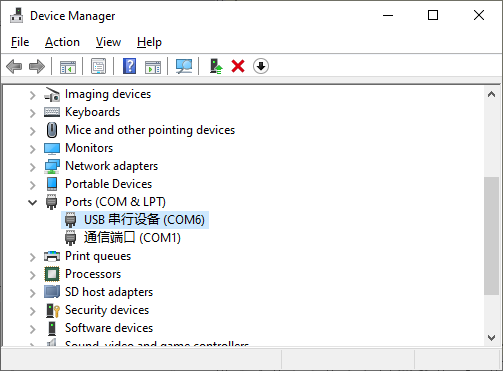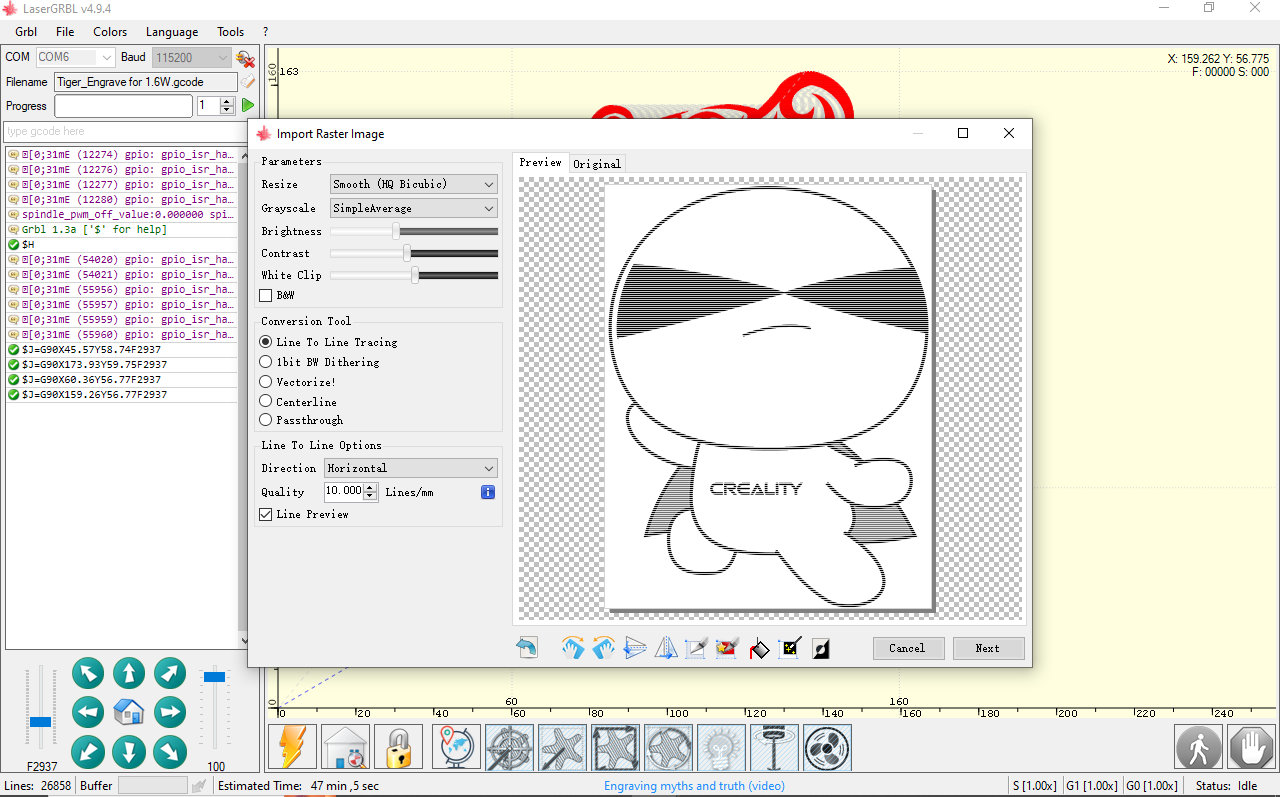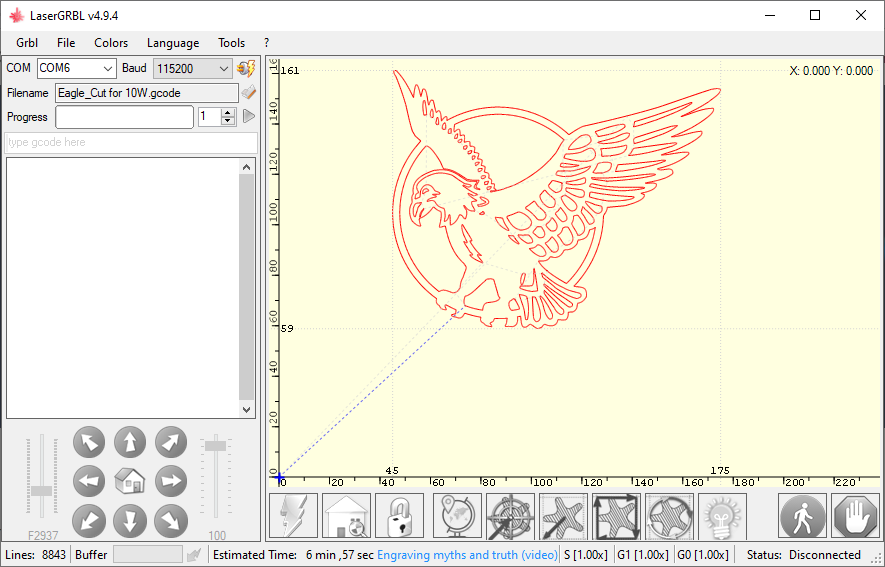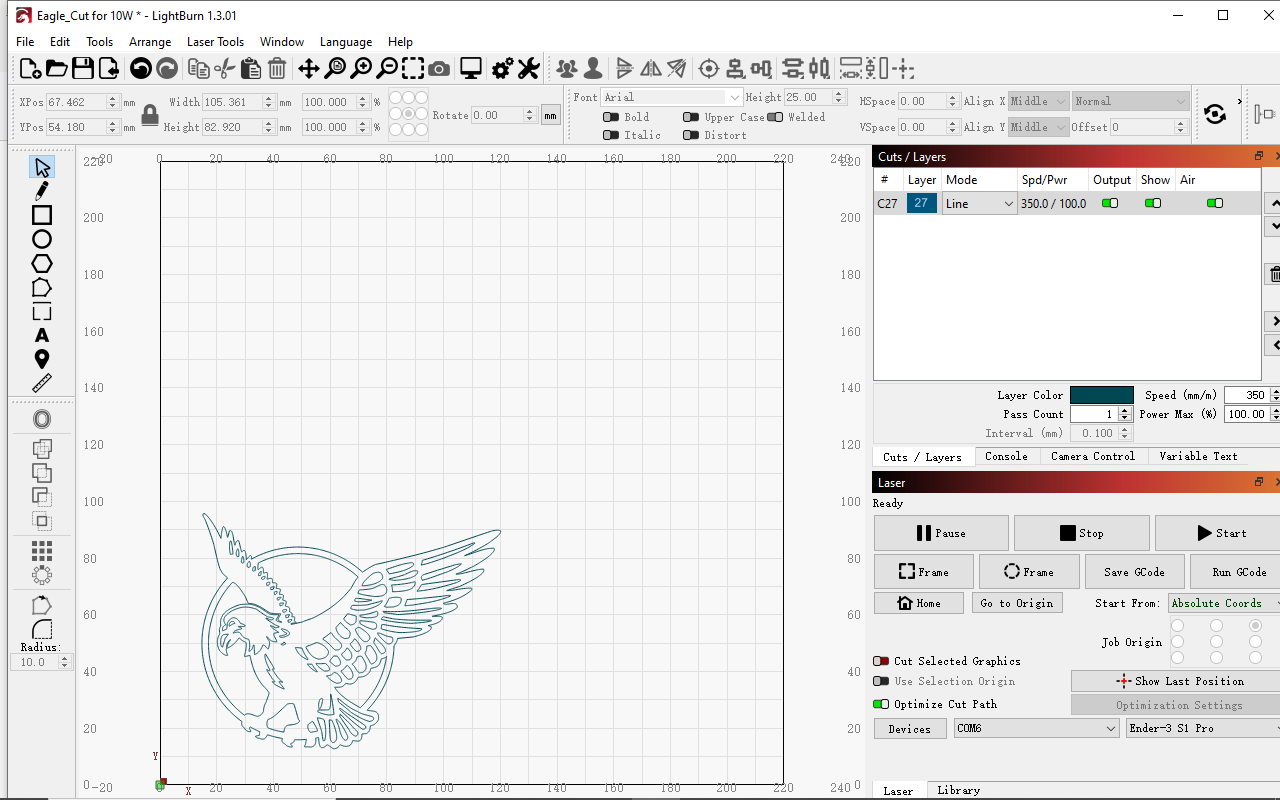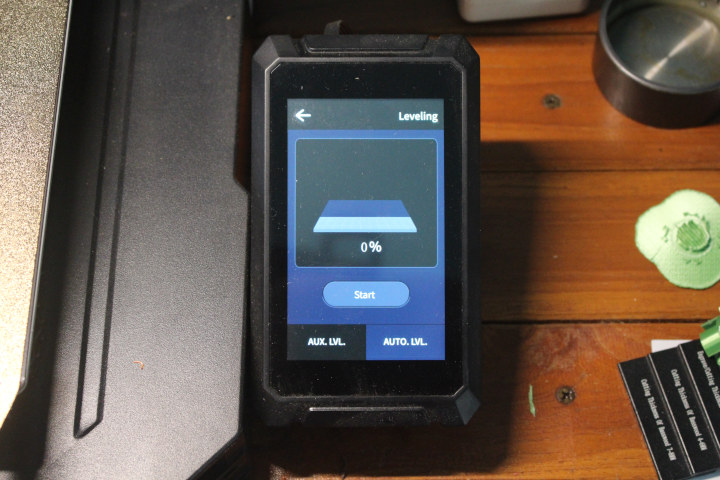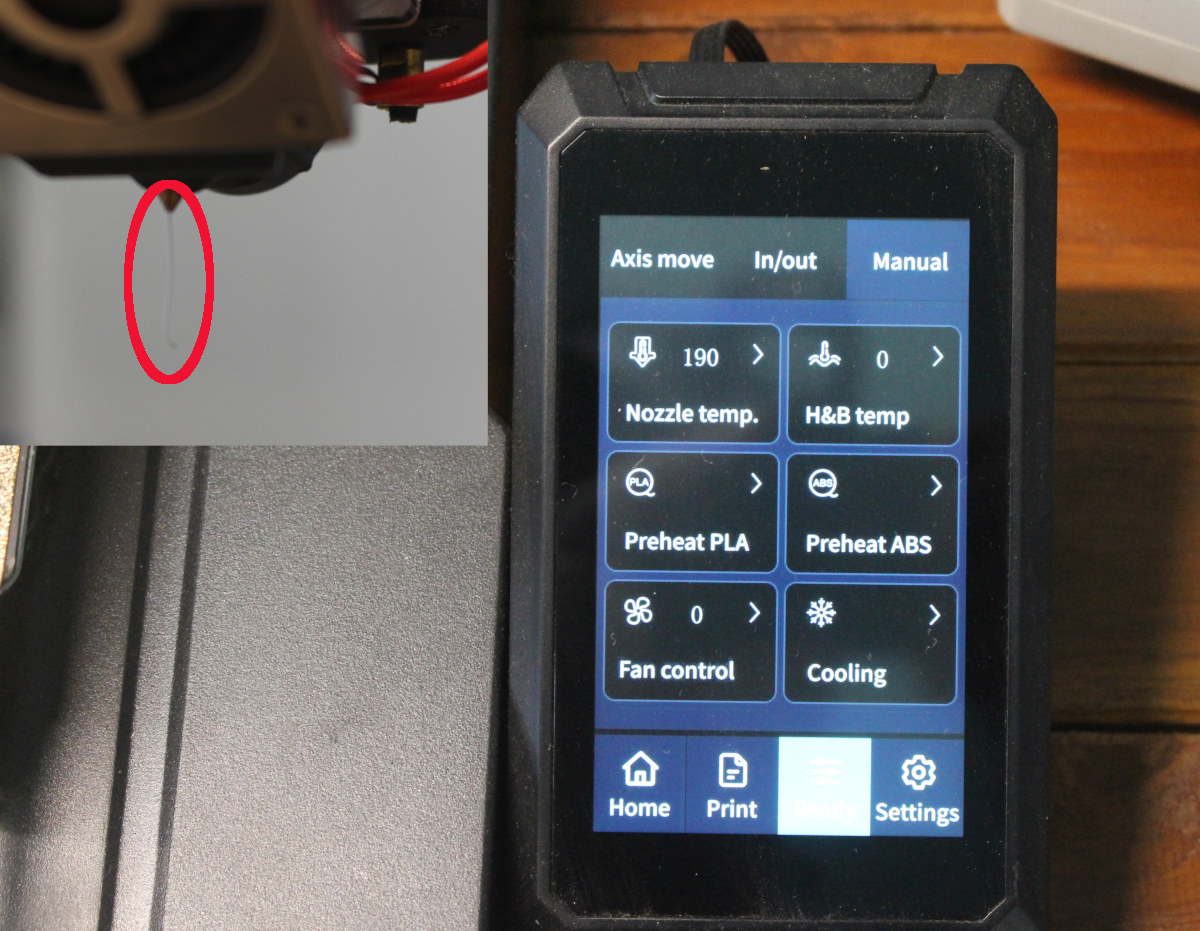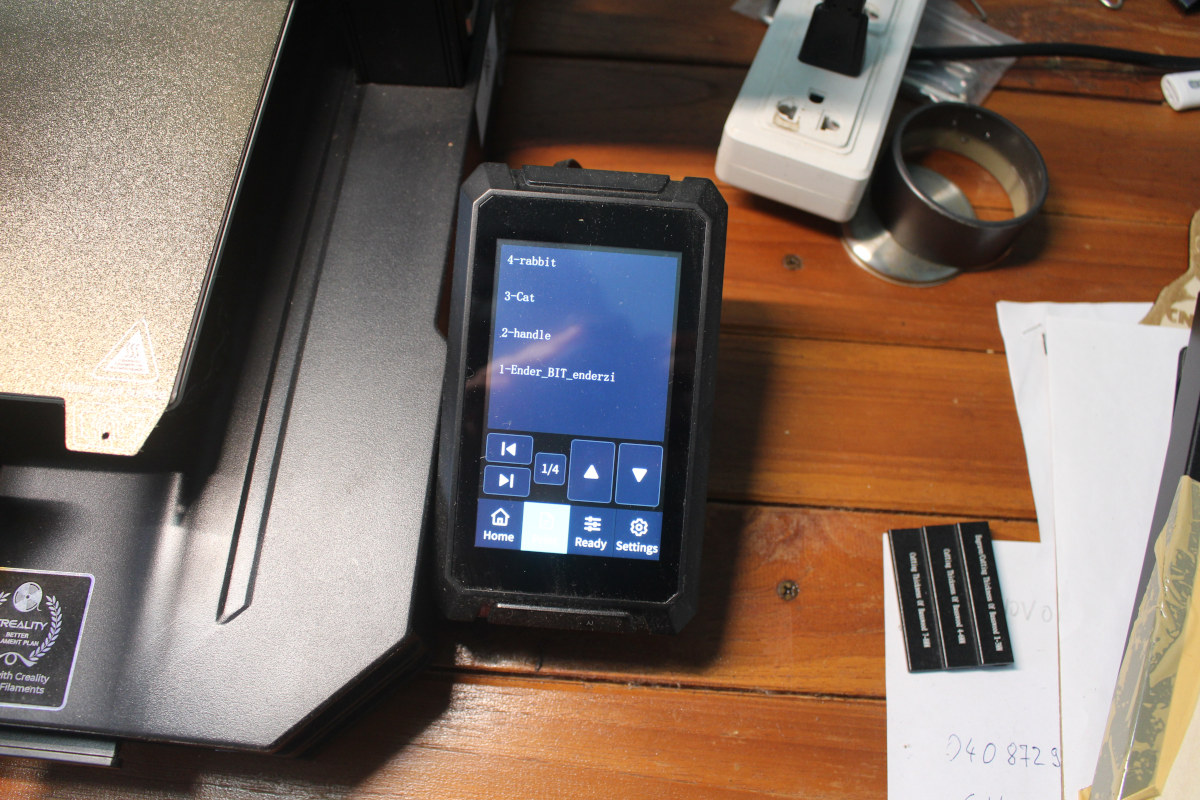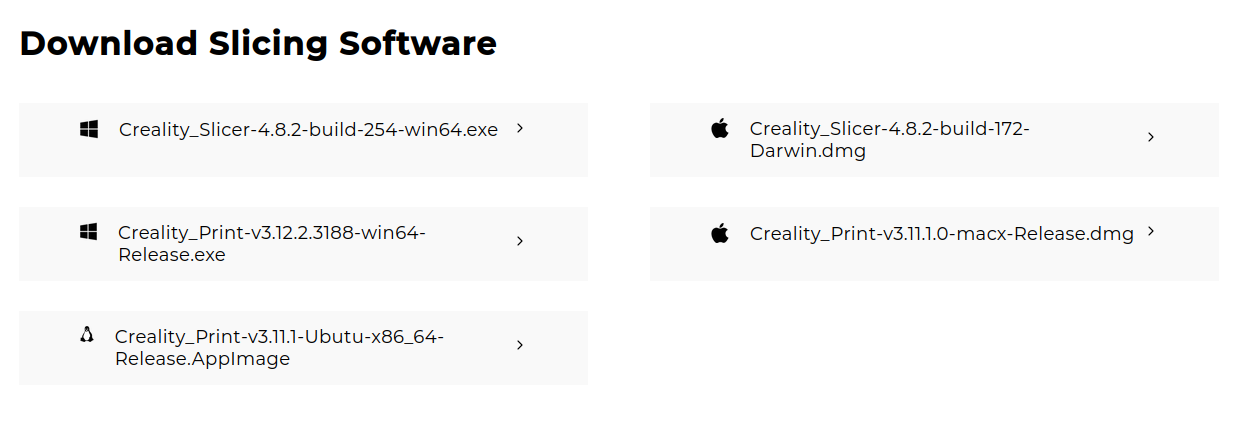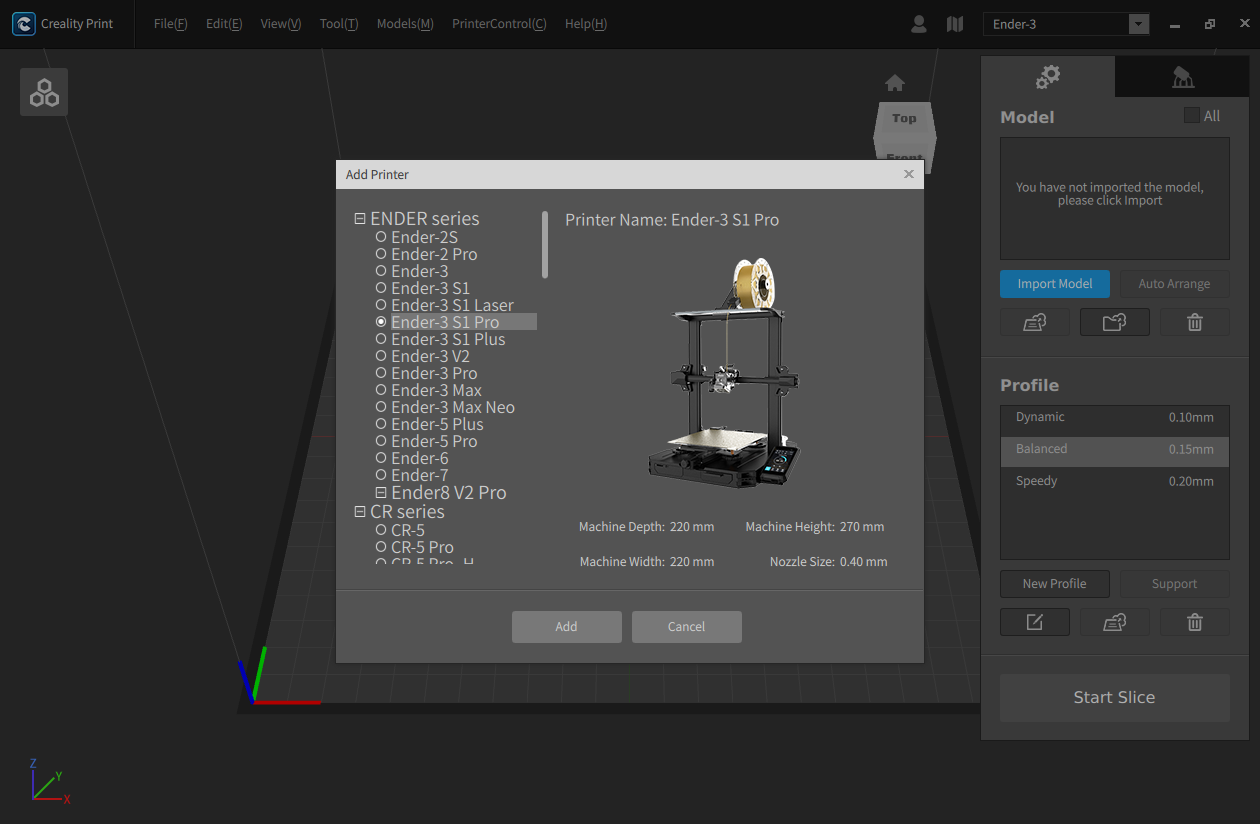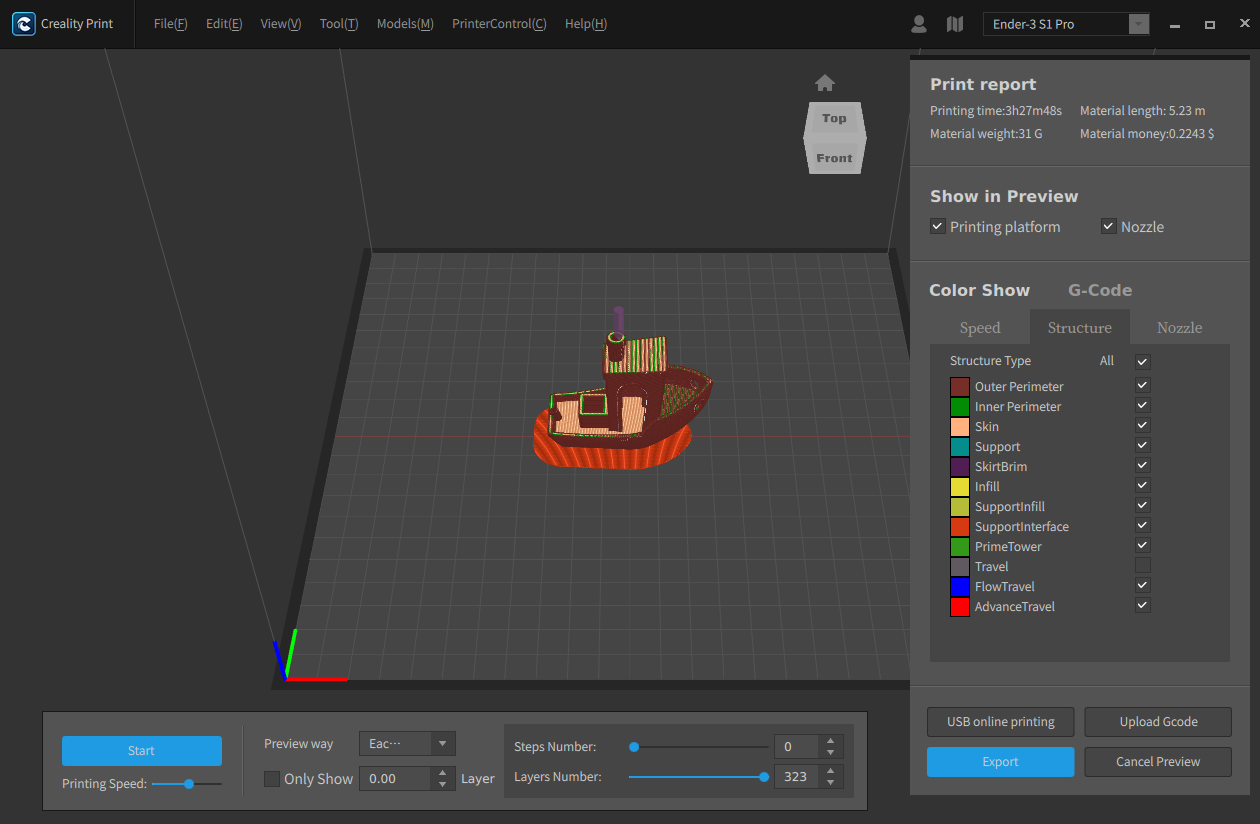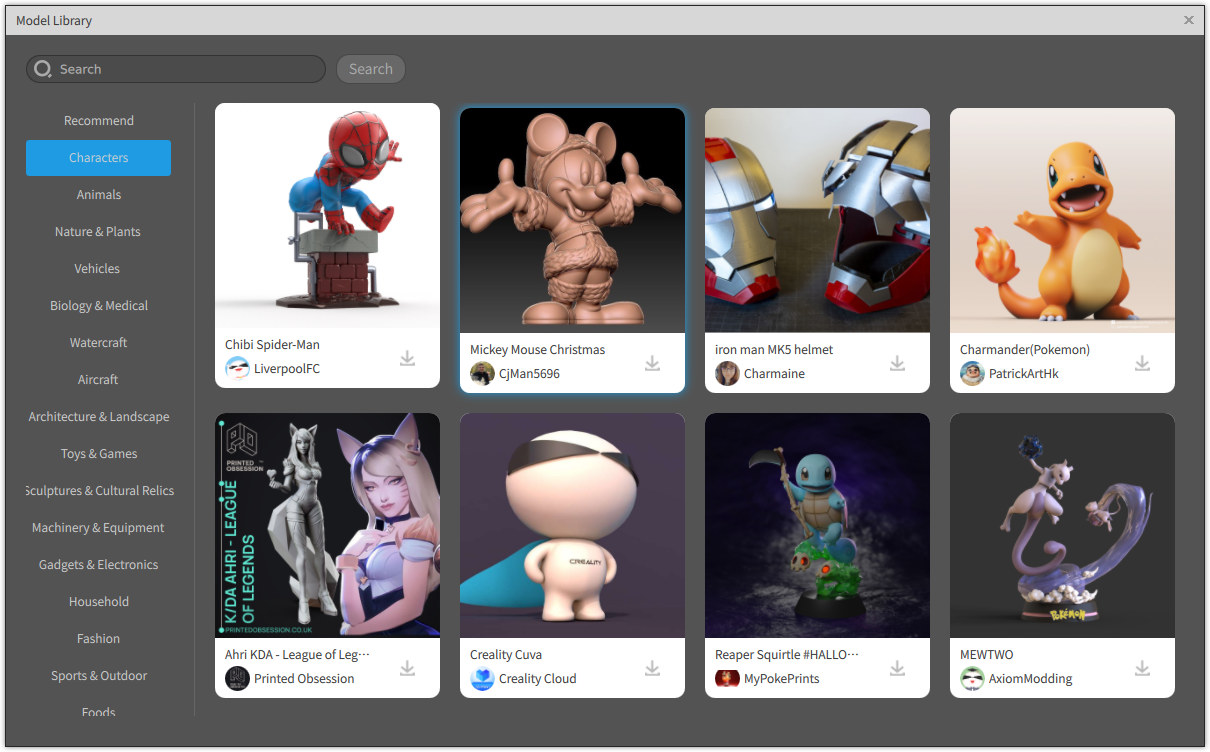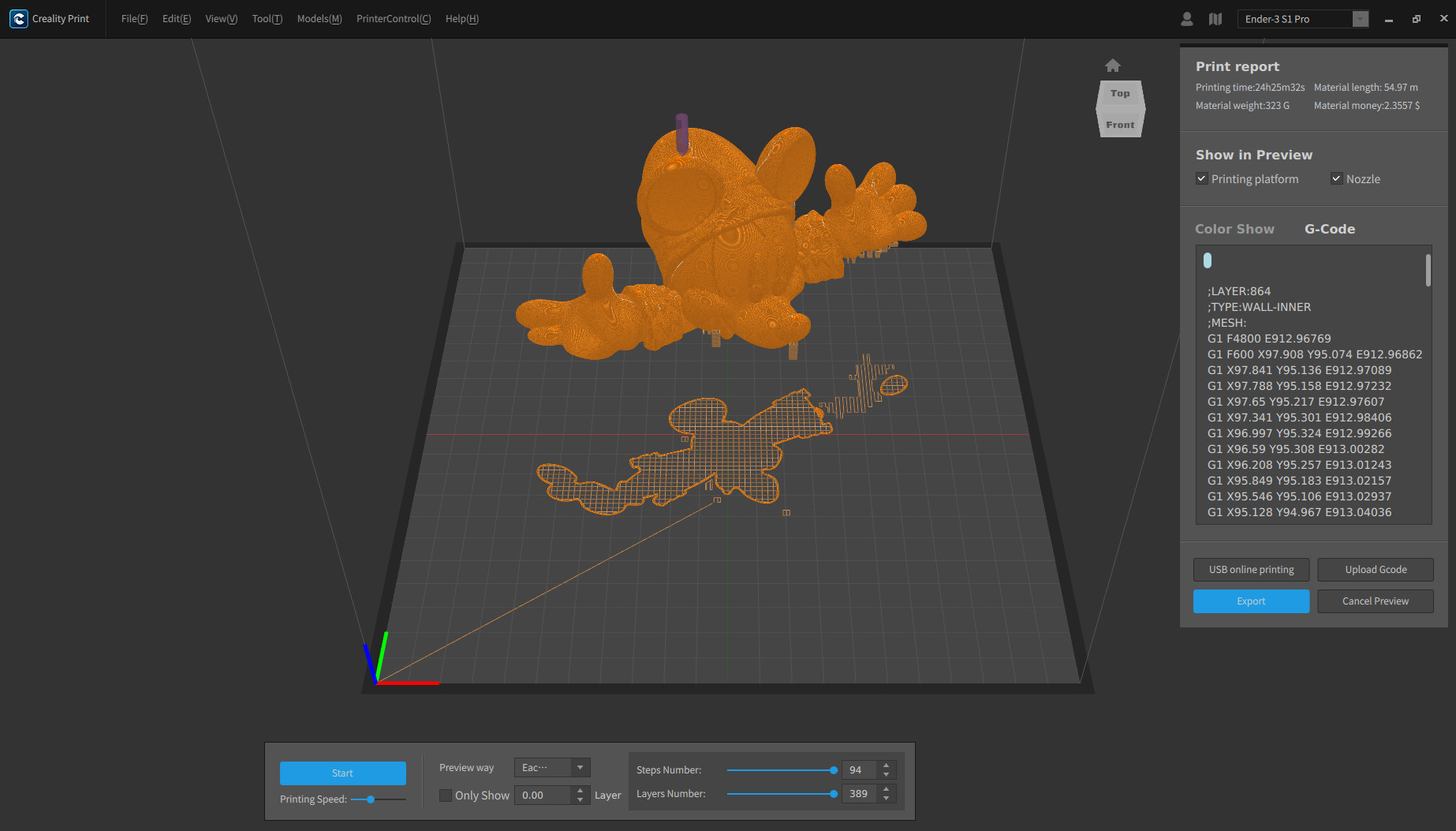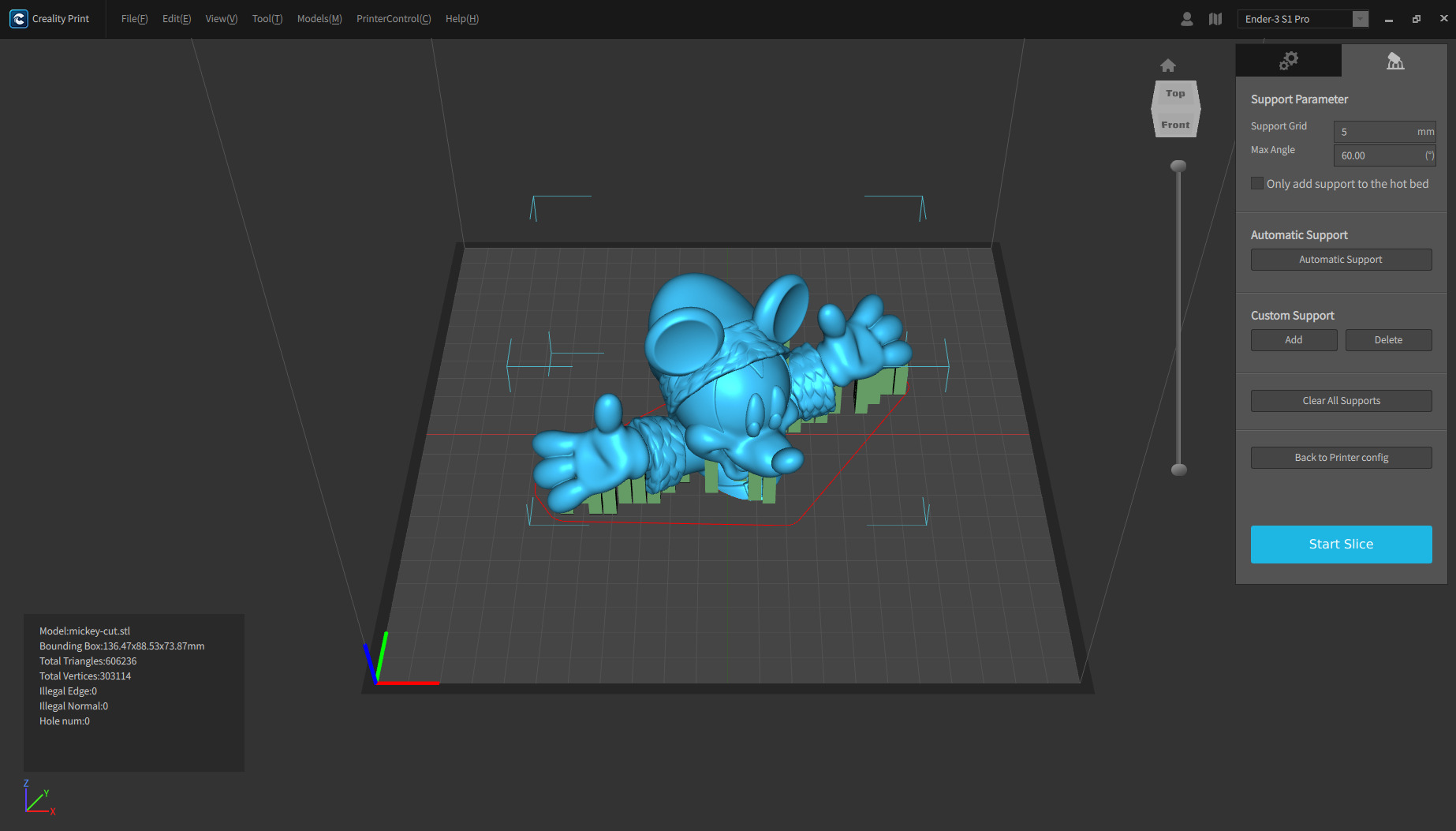В начале этого года был получен Creality Ender-3 S1 Pro 2-в-1 3D-принтер и лазерный гравер . В первой части обзора были показаны комплектация и процесс сборки системы для использования в качестве 3D-принтера или лазерного гравера, но запуск не производился.
Теперь было время протестировать лазерную гравировку (менее успешно – резку) и 3D-печать, поэтому опыт использования представлен во второй части обзора.
Лазерная гравировка на Creality Ender-3 S1 Pro
Поскольку в предыдущей части обзора на 3D-принтере был установлен 10-ваттный лазерный модуль, тестирование началось с лазерной гравировки и резки. В отличие от лазерного гравера TwoTrees TS2 , рассмотренного в прошлом году, комплект лазерной гравировки Creality Ender-3D S1 Pro не поддерживает автофокусировку, поэтому для ручной регулировки оси Z перед гравировкой или резкой использовалась многоуровневая фиксирующая планка из комплекта.
Контроллер Creality Falcon был подключен к начальному мини-ПК MeLE PCG01 (Bay Trail) под управлением Windows 10, как в обзоре TS2, и контроллер успешно определился на COM6.
Затем была запущена программа LaserGRBL для импорта файла Tiger_Engrave for 1.6.W.gcode , найденного на microSD-карте из комплекта.
Гравировка на картоне началась с мощностью лазера 40% и скоростью 3000 мм/мин.
Процесс прошел успешно, поэтому тест был повторен с логотипом CNX Software. Картон сместился во время работы, что привело к небольшому сдвигу изображения.
Затем была опробована лазерная резка на обрезках фанеры, оставшихся после обзора TS2, с использованием образца «Eagle_Cut for 10W.gcode» с microSD-карты.
Результат выглядел приемлемо, но образец оказался слишком большим для имеющегося куска фанеры. Изменение размера G-code в LaserGRBL оказалось невозможным, а онлайн-инструменты работали некорректно, поэтому был установлен пробная версия LightBurn, где масштабирование выполнялось простым перемещением элементов мышью.
Далее был активирован воздушный ассистент для предотвращения обугливания фанеры, и запущена печать с рекомендованными настройками: 350 мм/мин и 100% мощности.
Все шло хорошо, пока не выяснилось, что происходит только гравировка без сквозного реза материала.
После нескольких обращений в Creality, попыток снизить скорость до 200 мм/мин и отправки видео для подтверждения корректности действий, был сделан вывод о неисправности лазера и обещана замена модуля. Обзор приостановили для работы с другим оборудованием в ожидании замены. Спустя почти два месяца ожидания, было решено продолжить тестирование в режиме 3D-принтера.
3D-печать на Creality 3D Ender-3 S1 Pro
Лазерный модуль был демонтирован: отсоединены крепежные элементы и кабели от контроллера Creality Falcon, после чего установлена печатающая головка и подключены все кабели. Спустя два месяца процедура была частично забыта, но конвертация Ender-3 S1 Pro из гравера обратно в 3D-принтер заняла всего 5-10 минут. Результат удовлетворительный, хотя частые переключения могут повредить кабели или разъемы.
После включения питания на задней панели принтера активируется подсветка рабочей зоны и запускается контроллер.
Первый этап – калибровка платформы. Creality Ender-3 S1 Pro поддерживает авто-уровневание, что упрощает процесс.

Необходимо зайти в Настройки → Калибровка, после чего откроется интерфейс авто-уровневания, где следует нажать «Старт».
Процесс занимает несколько минут. Ускоренная запись доступна ниже.
По завершении нужно нажать стрелку «Назад» в верхнем левом углу сенсорного экрана и отрегулировать компенсацию оси Z: поместить лист бумаги формата A4 на платформу и изменять значение до появления легкого сопротивления при вытягивании листа.
Далее следует вернуться в главное меню, установить катушку с филаментом, обрезать конец под углом 45°, продеть нить через датчик филамента и нажать рычаг экструдера (как на фото ниже) для загрузки филамента в отверстие до сопла. Фактически – до упора.
Теперь в меню «Готово» → «Ручное управление» можно установить температуру сопла 190-200°C. Если филамент начинает вытекать – все в порядке.
Для первого теста печати в принтер была вставлена прилагаемая SD-карта.
На ней четыре образца.
Для первого теста выбран образец «Кошка». 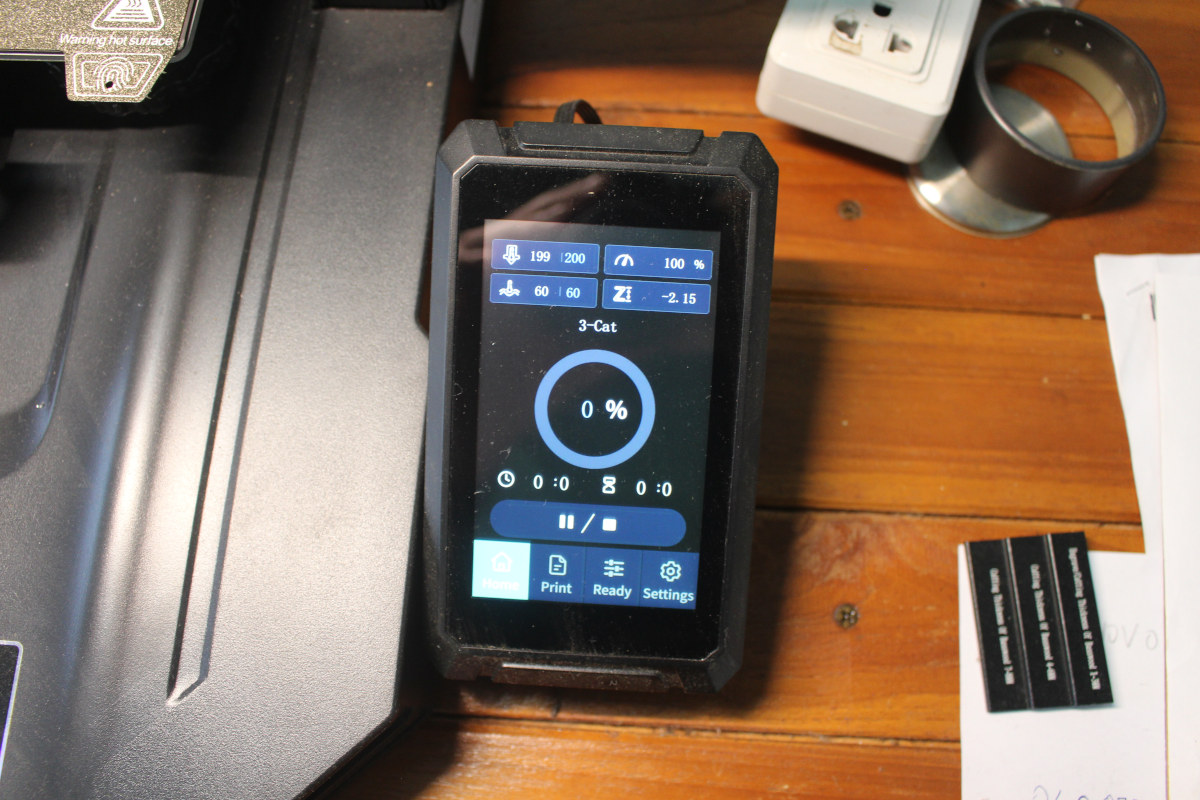
Печать прошла нормально, хотя заняла больше ожидаемого для небольшого образца (около 5-6 см в высоту): 3 часа 16 минут.
Так образец выглядит на платформе до удаления опорных колонн и очистки в воде.
«Кролик» напечатался быстрее – за 45 минут и также выглядит корректно.
Заметив линии на образцах, было решено напечатать калибровочный куб retraction для возможной оптимизации. Однако дальнейшее изучение показало, что этот тест больше подходит для кастомных сборок и не актуален в данном случае.
Далее планировалось печатать другие модели. Creality предлагает два ПО : Creality Slicer и Creality Print. Хотя Slicer обладает большим функционалом, для Ubuntu 22.04 был выбран Creality Print из-за отсутствия версии Slicer под Linux.
Запуск прошел успешно, Ender-3 S1 Pro присутствовал в списке поддерживаемых принтеров…
Затем был загружен популярный образец Benchy с Thingiverse , а STL-файл импортирован в программу.
После нажатия «Экспорт» для генерации G-code файл скопирован на SD-карту для запуска печати. Процесс занял около 3 часов, хотя оптимизация позволяет печатать Benchy за ~45 минут . Для первого опыта с 3D-печатью цель – не скорость, а проверка качества печати объектов.
Качество печати Benchy имеет потенциал для улучшения, но на данном этапе результат удовлетворительный.
В Creality Print также доступна Библиотека моделей. Для теста выбран «Рождественский Микки Маус», так как он нравится девушке.
Загрузка через приложение не сработала, поэтому модель скачана напрямую с Creality Cloud и импортирована аналогично Benchy. Ключевое отличие – использование функции автоматического создания опор для генерации опорных колонн. Это крупнейший из напечатанных объектов высотой ~13 см.
Печать должна была занять более 24 часов, поэтому требовалась бесперебойная работа… Однако возникли сложности…
Опорные колонны обрушились, и опорный слой (слой 0) перестал плотно прилегать к платформе… Печать приостановили для корректировки опор и выравнивания слоя 0… Но возобновление не сработало. Вероятно, ошибка контроллера. Попытка связаться с представителем Creality не увенчалась успехом из-за праздничной недели в Китае, и ответ на момент написания обзора не получен.
Требовалось альтернативное решение. Основных варианта два: редактирование G-code для удаления напечатанных слоев или печать только верхней части с последующей склейкой. Печать остановилась на высоте 72 мм, поэтому начато редактирование G-code для удаления нижних слоев.
Метод сработал частично: симуляция в Creality Print начинала с нулевого слоя, затем перескакивала на 72 мм. Также была обнаружена критическая деформация руки, поэтому выбран второй вариант. Модель загружена в Blender и разделена на две части для рук.
Причина сбоя первой печати – слишком высокие и тонкие опорные колонны, приведшие к обрушению. Процесс повторен с функцией «Автоматические опоры». Печать отложена до окончания дождя из-за риска скачков напряжения (в арендуемом доме также возможны протечки).
Печать запущена перед сном. Утром первоначальный вид казался приемлемым, но правая рука оказалась деформирована («спагетти»).
Затронуты обе руки, хотя левая пострадала меньше. На фото также виден отвалившийся фрагмент пальца. После обращения в группах Creality в Facebook были предложены включение «Z hop» и опции «избегать опор при перемещении» в Cura.
Ретроспективно, наиболее вероятная причина – задевание соплом опор. Creality Print, вероятно, имеет ограничения, поэтому Cura будет протестирована позже. Перед обращением в Facebook размер модели в Blender уменьшен до ~6 см, а к автоматическим опорам в Creality Print добавлены ручные под правой рукой.
Итоговый образец выглядит приемлемо, но остались дефекты на пальцах (один фрагмент отлетел при печати) и в местах крепления опор.
Финальные результаты обзора: три удачных образца, фигурка с частичным дефектом и крупная модель, требующая доработки…
Вес катушки Creality – 1.29 кг, после обзора – 910 г, следовательно, использовано ~380 г. Стоимость килограмма радужного филамента – $25, поэтому затраты на образцы составили менее $10.
Требуется ремонт крупной фигурки: она в целом сохранна, но пальцы, вероятно, не восстановить без добавления аксессуаров… Нижняя часть уже отрезана ножовкой, далее планируется обработка напильником и наждачной бумагой для точного совмещения и склейки суперклеем.
Также был отремонтирован миксер: в Blender создана заменяющая деталь. Пока функционал сохранен при работе «вхолостую», но долговечность и работа под нагрузкой не проверены.
Заключение
Комплект Creality Ender-3 S1 Pro 2-в-1 (3D-принтер и лазерный гравер) удобен для малогабаритных помещений. Переключение между режимами не сложно (после освоения занимает 3-5 минут), оба модуля функционируют нормально, хотя в данном случае 10-ваттный лазер, вероятно, был поврежден: гравировка работала, но резка 2-мм фанеры не удалась. Замена модуля не была получена за два месяца, возможно, из-за приоритета обслуживания клиентов или производственных проблем.
В просторном жилье 2-в-1 устройство сэкономит средства, но большинство пользователей предпочтет раздельные 3D-принтер и гравер: не требуется конвертация, а гравировщики обычно имеют большую рабочую зону. Также возможна одновременная работа двух устройств. Опыт оказался увлекательным: первое знакомство с 3D-печатью и углубление навыков работы в Blender. Начальный этап прошел проще ожидаемого по отзывам. Дальнейшее тестирование принтера планируется с подключением управляющего дисплея BIGTREETECH Pad 7 .
Благодарность Creality за предоставленный для обзора Ender-3 S1 Pro с 10-ваттным лазерным модулем, контроллером Falcon и воздушным ассистентом. 3D-принтер доступен за $389 в фирменном магазине или на Amazon . Лазерный модуль Creality 10W с контроллером Falcon стоит $199 , воздушный ассистент CR-Laser Falcon – $79 . Полный комплект с катушкой филамента CR-PLA 1 кг теперь оценивается в ~$700 против $780 в январе.
Выражаем свою благодарность источнику, с которого взята и переведена статья, сайту cnx-software.com.
Оригинал статьи вы можете прочитать здесь.